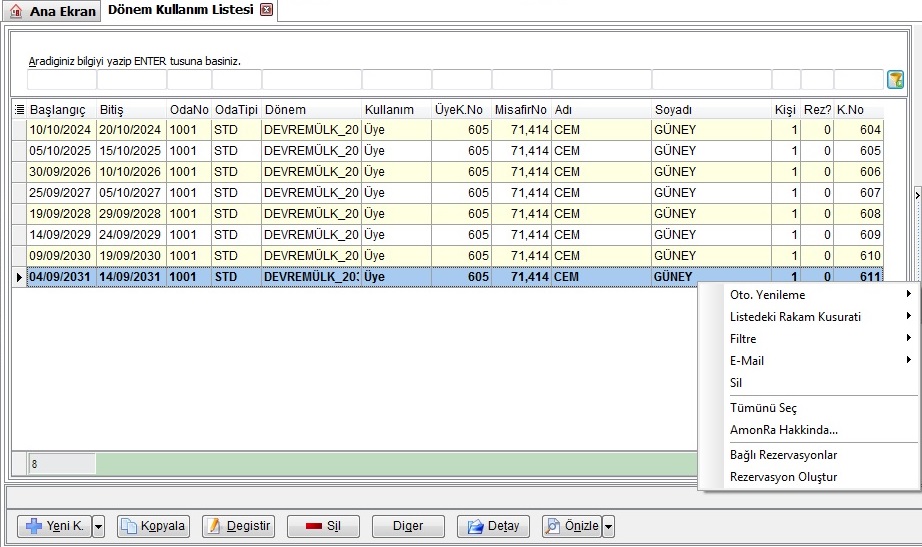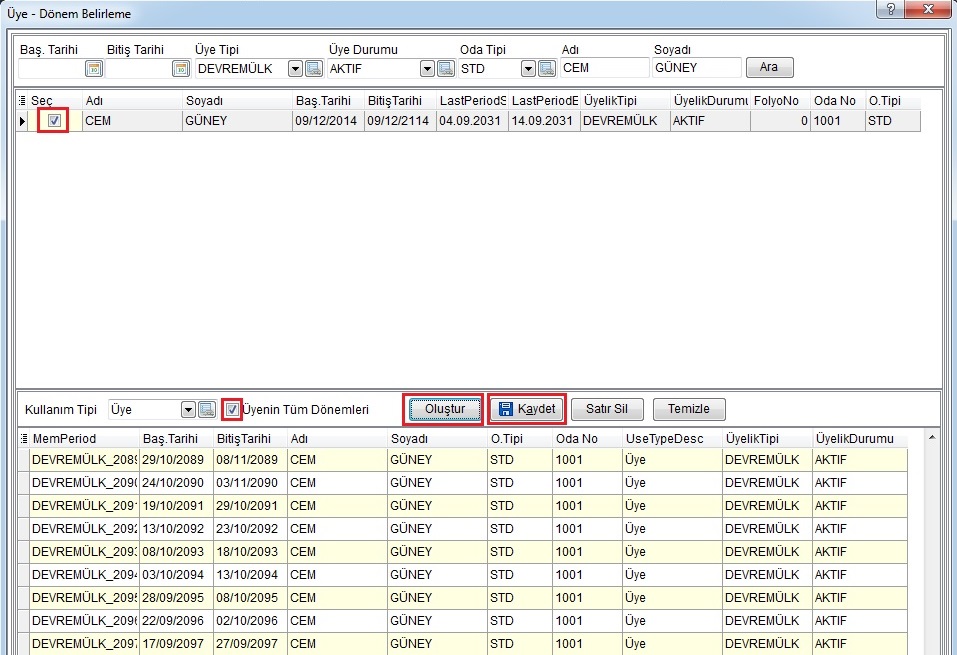"Dönem Kullanım Listesi" sayfasının sürümleri arasındaki fark
k |
k |
||
| 21. satır: | 21. satır: | ||
Tüm dönemler oluşturulduktan sonra artık liste ekranından dönemler seçilerek rezervasyon oluşturulur. | Tüm dönemler oluşturulduktan sonra artık liste ekranından dönemler seçilerek rezervasyon oluşturulur. | ||
| − | '''[[Rezervasyon]]''' ve '''[[Fiyat Anlaşmaları|Fiyat Anlaşması]]''' ile detaylı fiyatlandırma ve indirimler yapabilirsiniz. Bunun için '''[[Firmalar|Firma]]''', '''[[Rezervasyon]]''' ve '''[[Fiyat Anlaşmaları|Fiyat Anlaşması]]''' sayfalarını ziyaret etmenizi tavsiye ederiz. | + | '''[[Yeni Rezervasyon]]''' ve '''[[Fiyat Anlaşmaları|Fiyat Anlaşması]]''' ile detaylı fiyatlandırma ve indirimler yapabilirsiniz. Bunun için '''[[Firmalar|Firma]]''', '''[[Yeni Rezervasyon]]''' ve '''[[Fiyat Anlaşmaları|Fiyat Anlaşması]]''' sayfalarını ziyaret etmenizi tavsiye ederiz. |
[[Kategori:Devre Mülk]] | [[Kategori:Devre Mülk]] | ||
17:59, 13 Mayıs 2015 tarihindeki hâli
Devre Mülk sekmesinde Dönem Kullanım Listesi seçeneği ile sisteme kayıt edilen üyelerin dönem kullanımları tanımlanır.
Dönem kullanım listesinden üyelere ait dönemleri kontrol edilebilir, rapor alınabilir, kullanım dönemi açılan üyenin kullanım dönemini rezervasyona dönüştürülebilir.
Rezervasyon Oluştur: Rezervasyon oluştur seçeneği ile seçili olan döneme ait rezervasyonun oluşması sağlanır. Özellikle birden fazla dönem için rezervasyonun oluşturulabilmesi için liste ekranında değer girerek misafir adı veya dönem adı tarihi ekrana gelen kayıtların tümünü seçerek rezervasyon oluşturulabilir.
Bağlı Rezervasyonlar: Seçili dönem kaydına ait rezervasyon listesinin görünmesini sağlar.
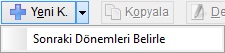 Yeni Kayıt butonunun sağındaki aşağı ok ile açılan menüden sonraki dönemleri belirleyebilirsiniz.
Yeni Kayıt butonunun sağındaki aşağı ok ile açılan menüden sonraki dönemleri belirleyebilirsiniz.
Sonraki dönemleri belirlemek için Üye – Dönem Belirleme ekranı gelecektir. Ekran üzerinde üst pencerede üye hakkında bir veya birkaç bilgi girip Ara butonu ile listelenmesi sağlanır.
Seç alanından seçim yapılarak Oluştur seçeneği ile kullanım dönemleri oluşturulur. Satır Sil ile alt pencereden seçili bir dönem silinebilir. Temizle seçeneği ile oluşturulan tüm kullanım dönemleri silinir. Düzenleme yapılıktan sonra kaydetmek için Kaydet seçeneği kullanılır. Kaydet seçeneği pencere kapatılmadan mutlaka seçilmesi gerekmektedir.
Tüm dönemler oluşturulduktan sonra artık liste ekranından dönemler seçilerek rezervasyon oluşturulur.
Yeni Rezervasyon ve Fiyat Anlaşması ile detaylı fiyatlandırma ve indirimler yapabilirsiniz. Bunun için Firma, Yeni Rezervasyon ve Fiyat Anlaşması sayfalarını ziyaret etmenizi tavsiye ederiz.